あらかじめ、フィルタをかけて抽出する条件が分かっている場合はその条件をフィールドに設定してフィルタがかけられるようにしておきますが、フィールドの項目にはない、ある条件で一時的にデータを抽出したい時があります。
そんな時に「色フィルタ」を使うと簡単にデータの抽出ができます。
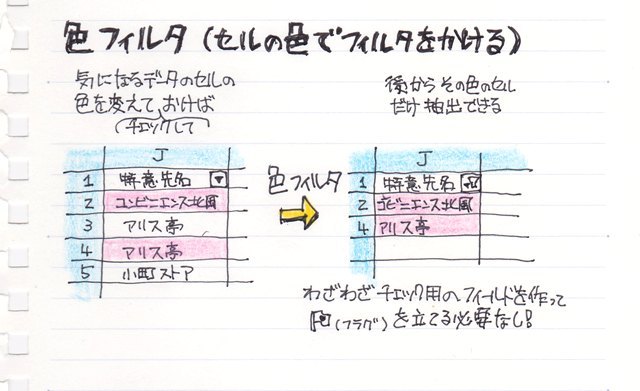
例えば、受注データを見ていてフィールドに設定してある項目にはなくチェックしておきたいデータがあったとします。
ですが、今後のためにわざわざ新たにフィールドを設ける程でもないような場合、、です。あくまで一時的に。。。
チェックしたデータのセルに色を付けておきます。
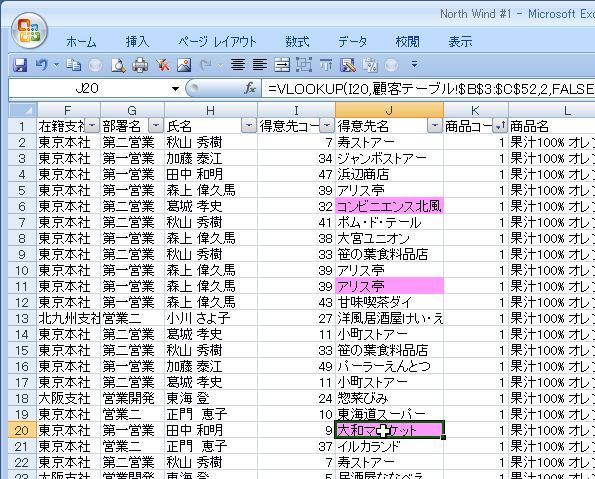
つぎに色をつけたセルのレコードを抽出してみます。
フィールド名“得意先名”の右のフィルタボタンを押します。
色が付いているセルがあると「色フィルタ」がアクティブになっています。
そして、セルにつけた色の一覧が表示されます。ここでは、ピンクしか付けてません。
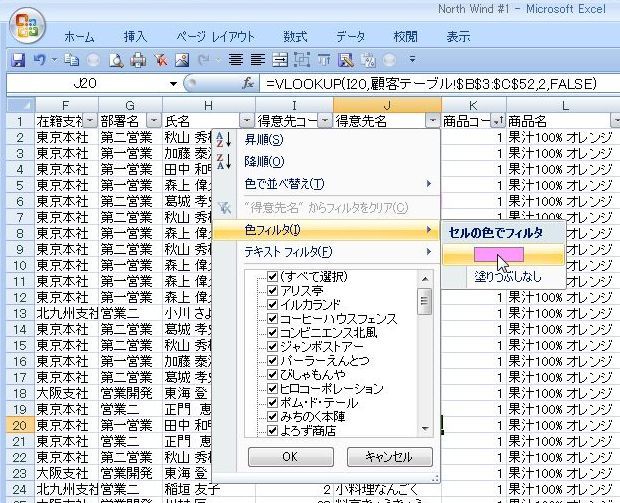
抽出したい色を選択すると、その色をつけたセルのあるレコードが抽出されました。
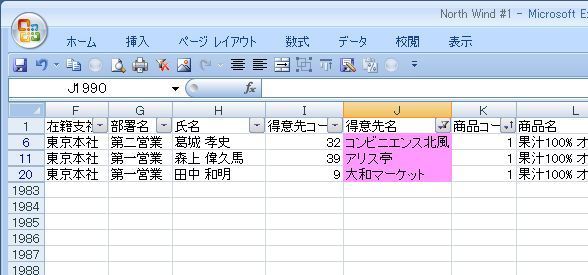
色フィルターを使わないとどうするかと言うと、
あらかじめ、チェック用のフィールドを作っておいて一時的にチェックしたい時にそこに“1”とかを入力するわけです。(これをフラグ(旗)を立てるとか言います)
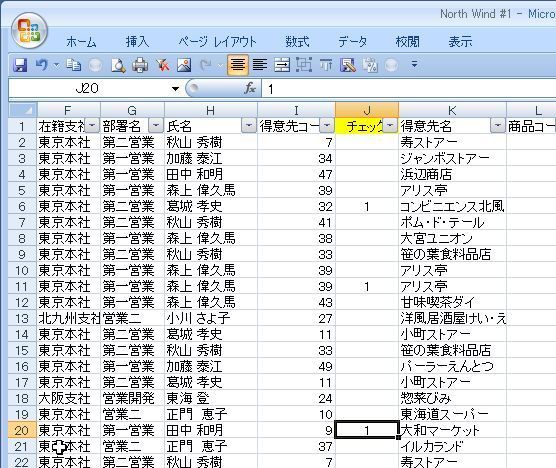
んで、それで抽出
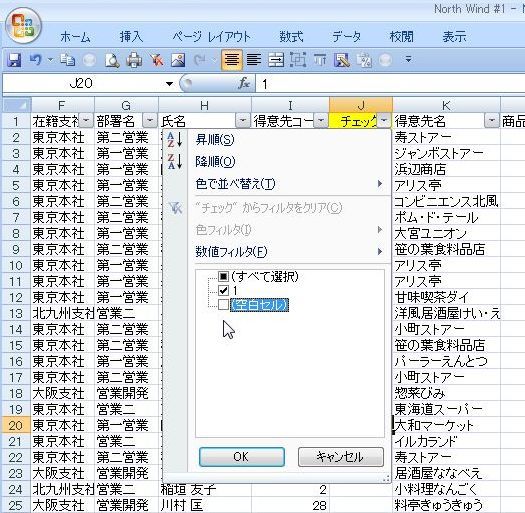
と、ごく普通の方法ですが、
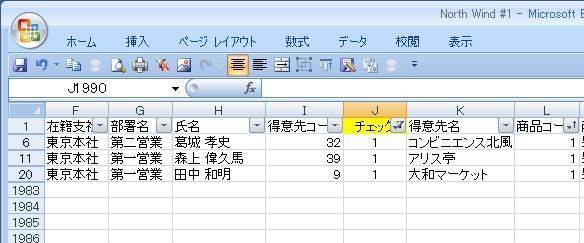
チェックしたいフィールドの場所とチェックを入れる場所が離れていると以外に使いづらかったりします。
特に、このデータでピボットテーブルを作っている場合は、フィールドの追加とか削除をするとピボットテーブルのフィールドリストを作り変えなければならない場合もあり、めんどうです。
ってわけで、色フィルタが使い勝手良いです!
関連ページ

